如何在Excel中对列求和快捷方式
Excel 的最大优点之一是它可以快速、轻松地将一列中的所有数字相加。 此外,了解如何执行此操作对于每个 Excel 用户都至关重要
那么,它是如何做到的呢?
要在 Excel 中对列求和,只需选择要显示求和的单元格,键入 SUM 函数,左括号,然后选择要求和的单元格范围。 要在不使用公式的情况下快速对 Excel 中的列求和,请选择数字列下方的第一个空单元格,按“Alt + =”,然后按“Enter”。
本文将提供有关如何使用不同方法和公式对 Excel 中的列求和的全面指南。
您将学习如何计算列的总和,探索 SUM 函数的替代方法,并发现每种方法的优点。
读完本文后,您将牢牢掌握 Excel 中的列求和,并做好处理各种求和任务的准备。
让我们开始吧!
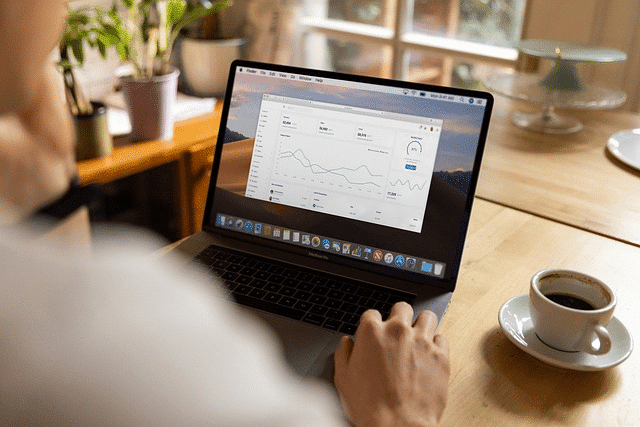
推荐:虚拟主机WordPress主题Hostim主题
在 Excel 中对列求和的 5 种方法
在本节中,我们将介绍 5 种在 Excel 中对列求和的方法。
具体来说,我们将讨论以下内容:
-
使用 SUM 函数
-
使用键盘快捷键
-
使用自动求和功能
-
对多列使用填充手柄
-
使用 SUMIF 和 SUMIFS
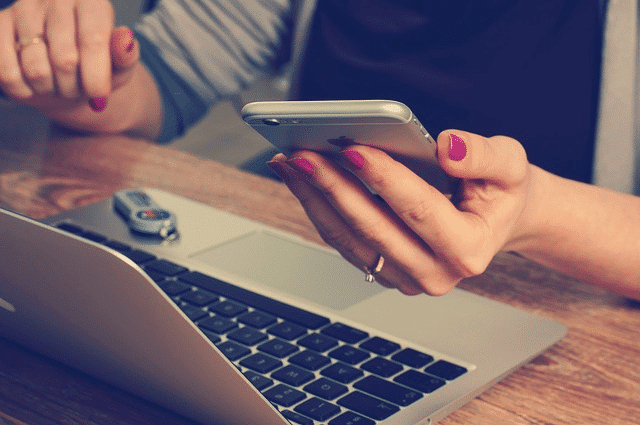
1. 如何使用 SUM 函数对列求和
这 和 函数是 Excel 中的基本算术函数,可让您将一系列单元格中的值相加。
SUM 函数的语法
SUM函数的语法如下:
SUM(number1, [number2], ...)在此语法中,number1 是要包含在总和中的第一个数字或单元格引用,number2 是第二个数字或单元格引用,依此类推。
如果您想对单元格 A1 到 A10 中的值求和,您可以使用:
SUM(A1:A10)例子
假设我们有以下数据集:
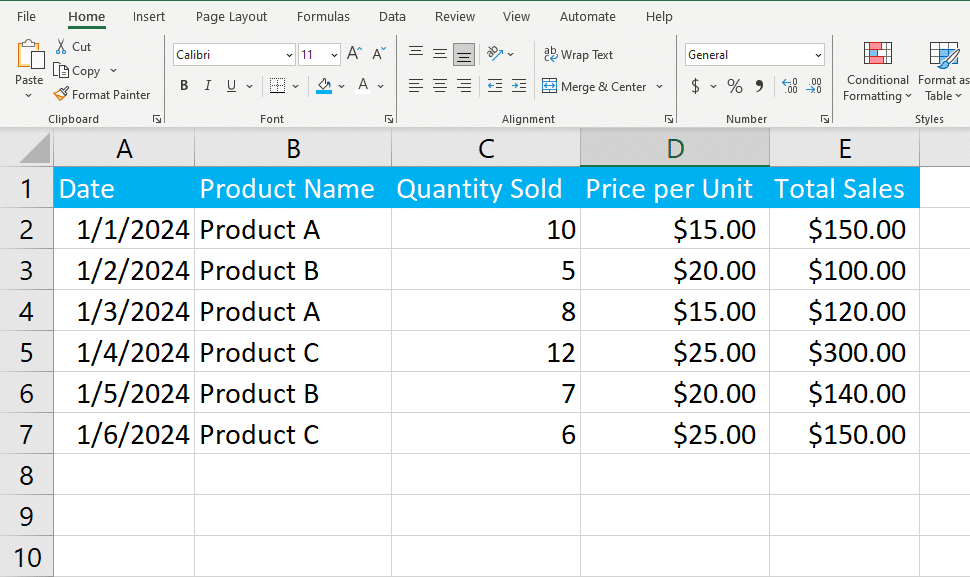
我们有兴趣找到总销售额。 为此,只需选择一个空单元格并写入以下公式:
=SUM(E2:E7)在 Excel 中,公式如下所示:
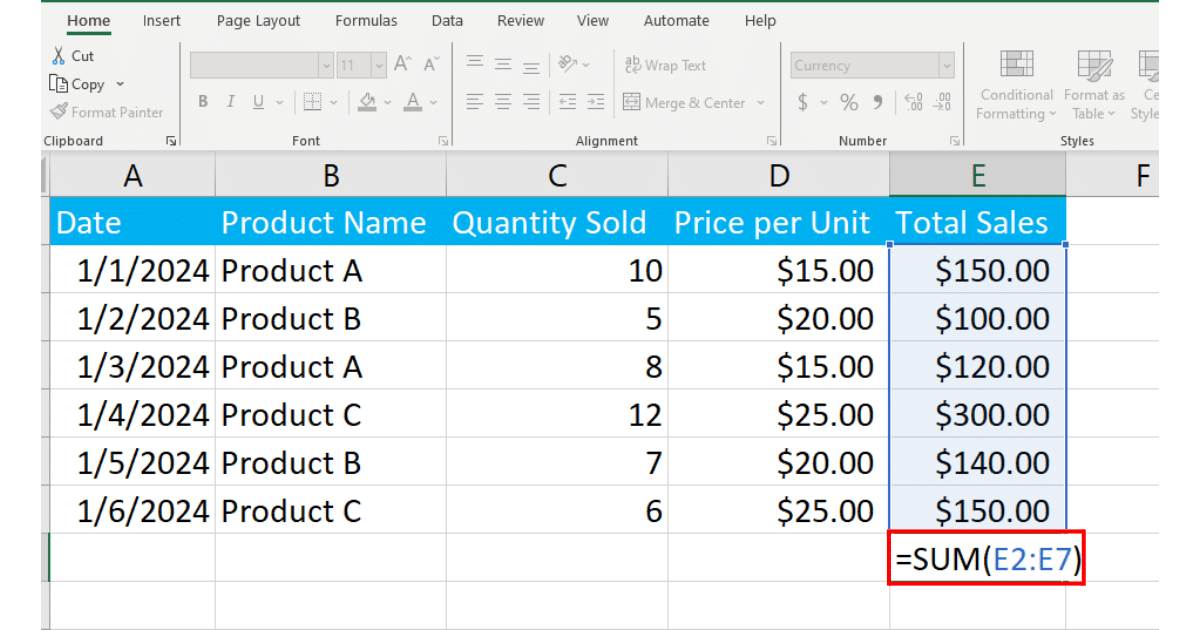
这将对总销售额列中的所有值进行求和。
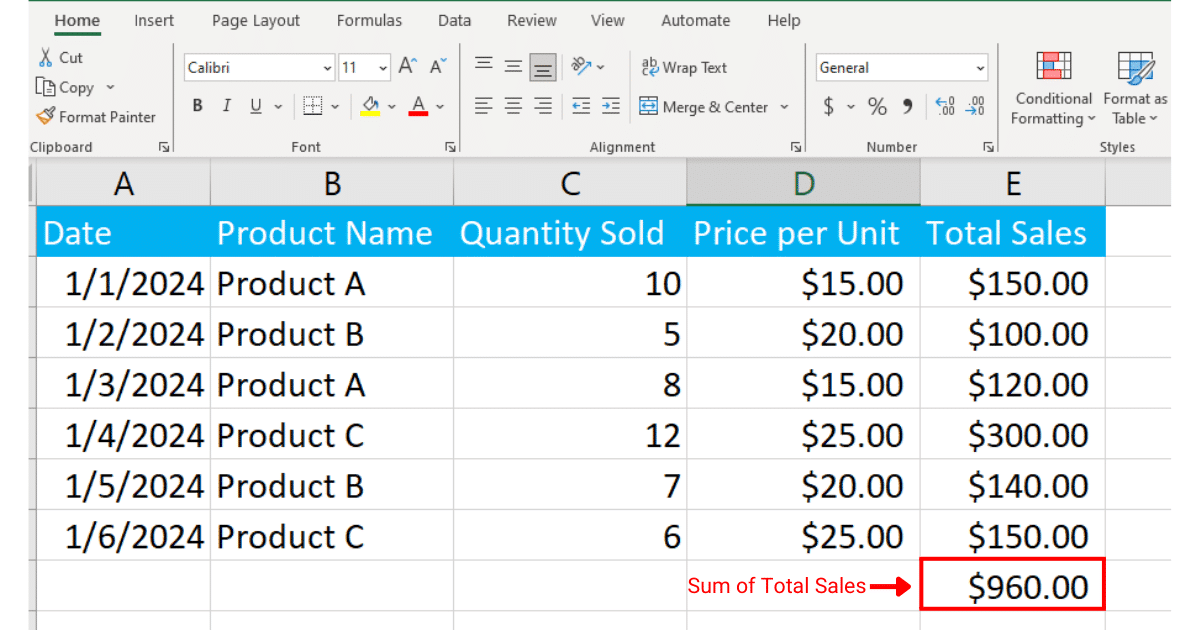
2. 如何使用快捷键对 Excel 中的列求和
在 Excel 中,您可以使用多个键盘快捷键来快速执行常见任务,例如对列求和。
对列进行求和的最广泛使用的快捷方式之一是 丙氨酸转氨酶 + = 组合。 它是 SUM 函数的求和快捷方式。
要使用此快捷方式对 Excel 中的列求和,请按照下列步骤操作:
步骤1
单击列中要求和的单元格。
在我们的例子中,我们将选择单元格 E8。
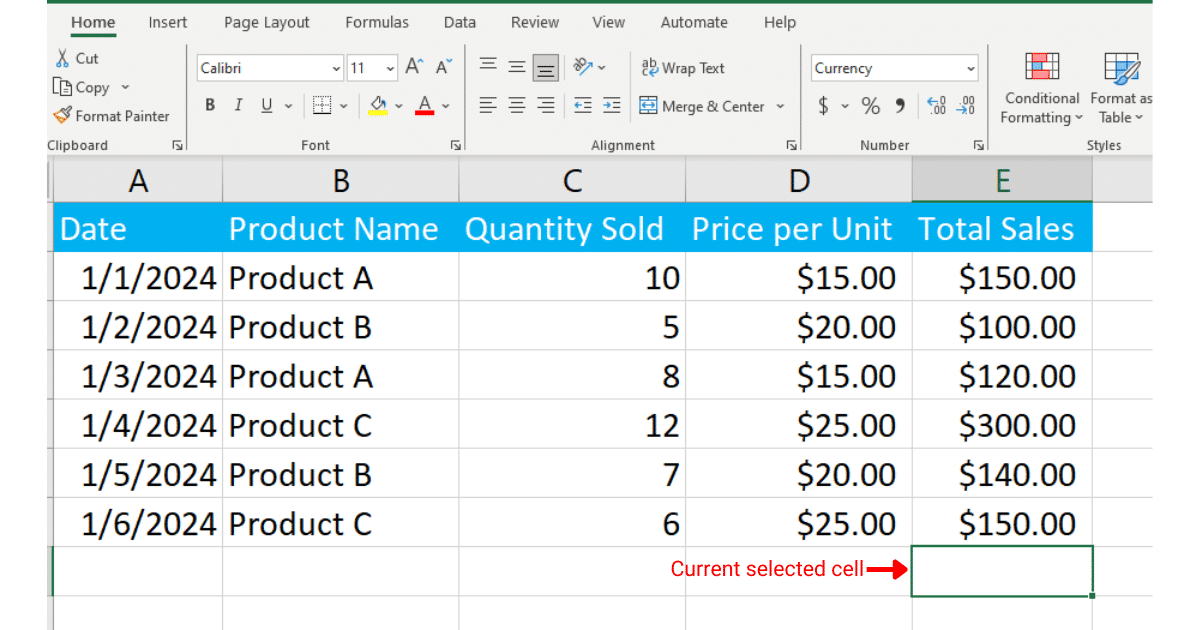
第2步
按 丙氨酸转氨酶 + = 键盘上的按键。
Excel 将自动选择活动单元格上方的单元格范围。
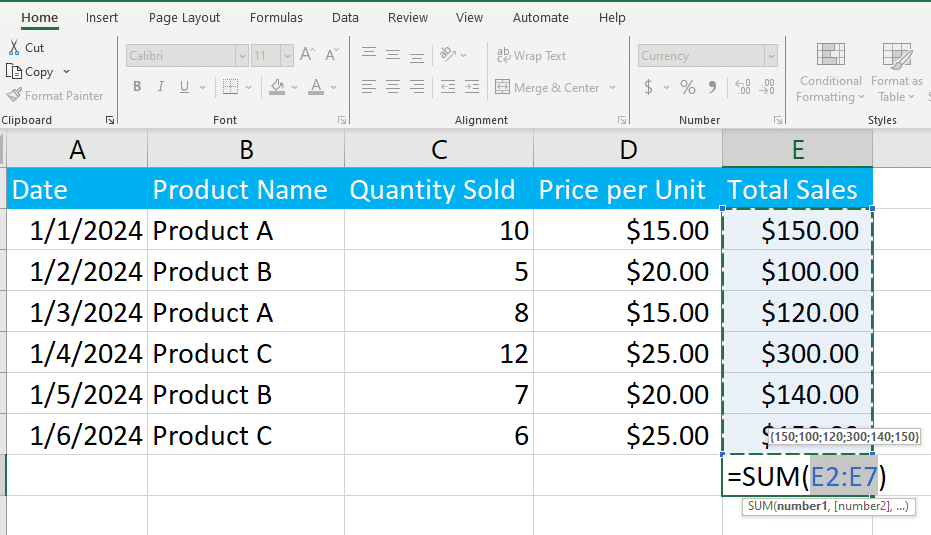
按 Enter 键,Excel 将显示该列的总和。
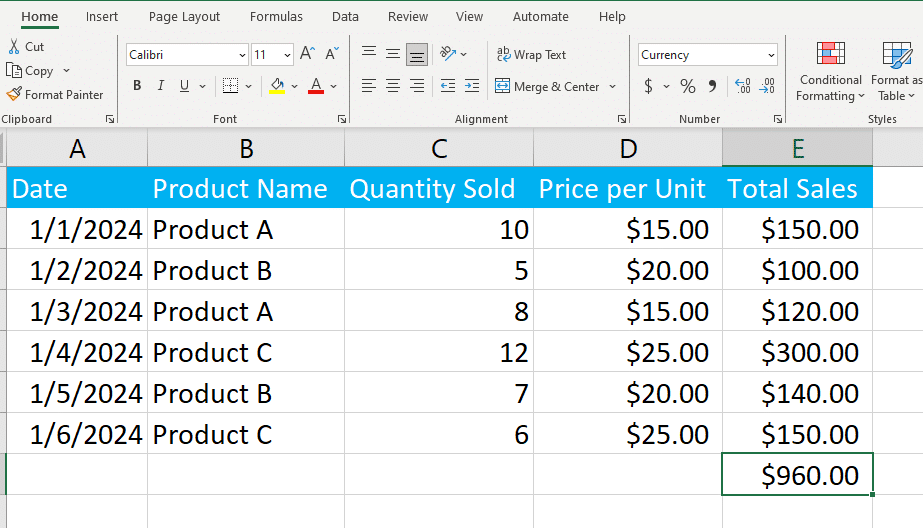
3. 如何使用 AutoSum 对列求和
Excel 还提供了一个名为“自动求和”的便捷功能,您只需按几下按键即可使用该功能对列求和。
要使用 AutoSum 对列求和,请按照以下步骤操作:
步骤1
单击要求和的列中最后一个单元格下方的单元格。 例如,如果要对 E 列求和,请单击 E 列中最后一个单元格下方的单元格。
第2步
点击 家 Excel 功能区中的选项卡。
在里面 编辑 组,单击 自动求和 按钮。
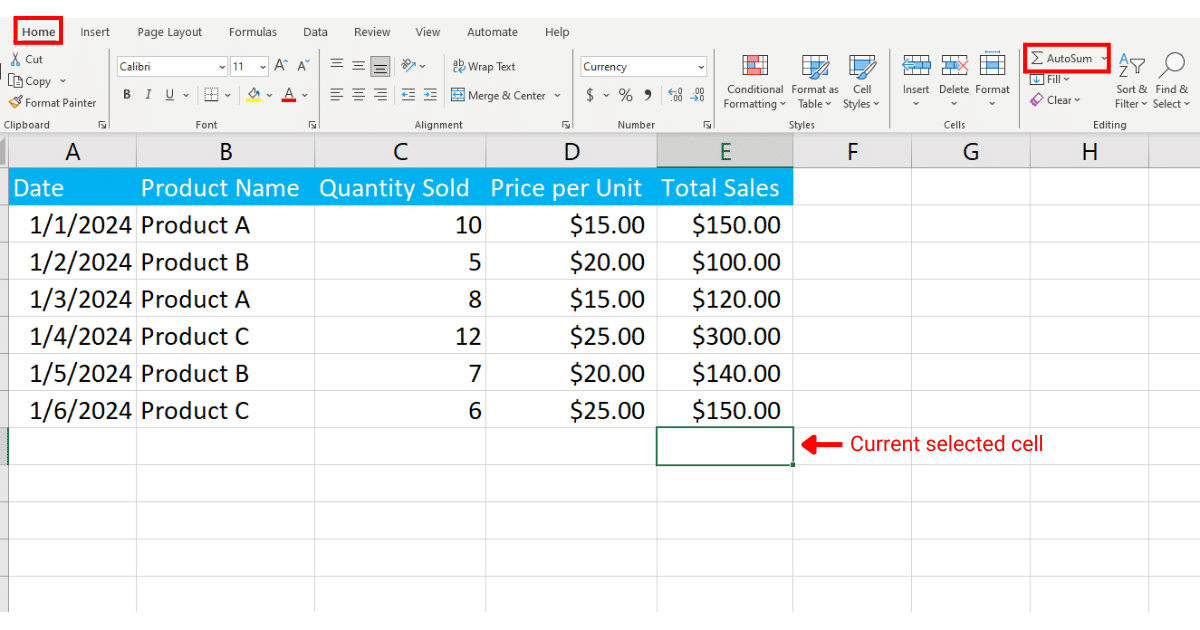
自动求和功能将自动创建 和 具有正确的单元格引用的功能。
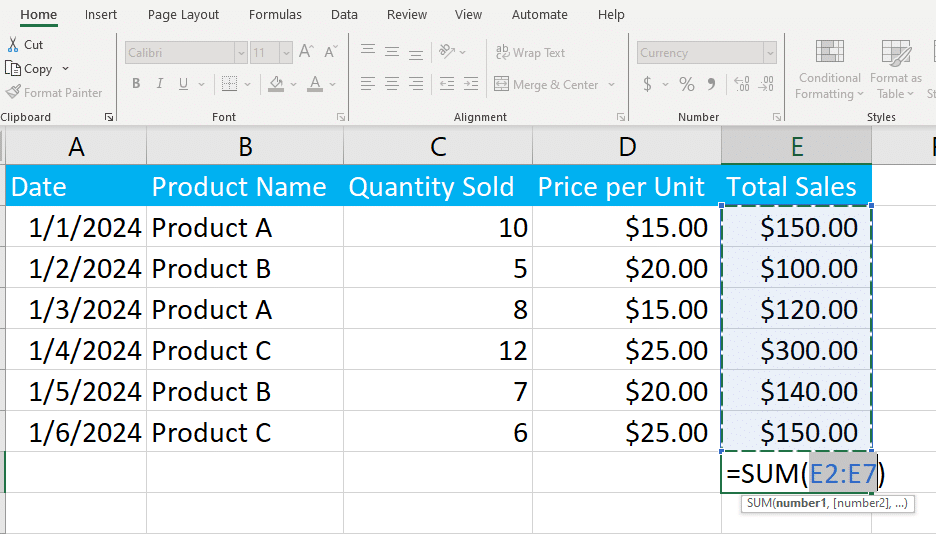
按 Enter 键,您将看到单元格中所选列的总和。
4. 如何使用填充手柄对多列求和
要使用填充手柄一次计算多列的总和,您可以按照以下步骤操作:
步骤1
单击要显示第一列总和的单元格。
在我们的例子中,它将是 C8。
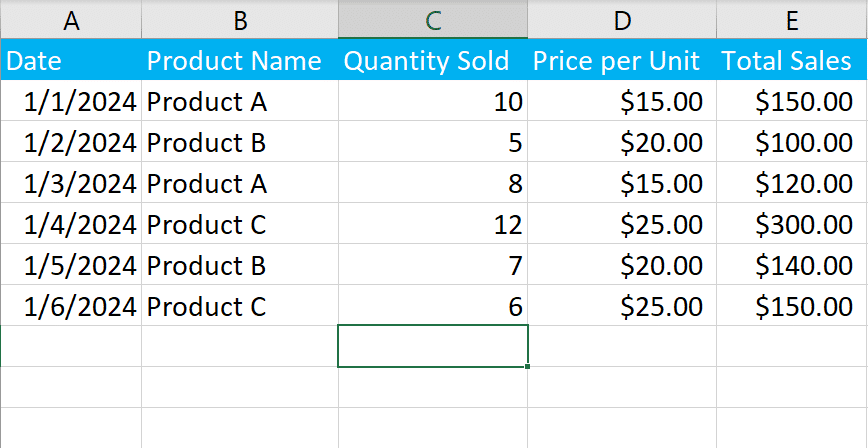
第2步
编写一个对销售数量列进行求和的公式。
该公式如下所示:
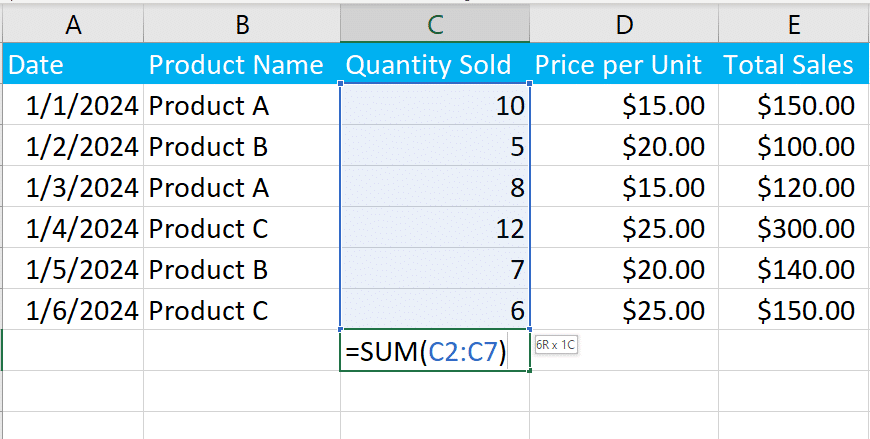
按 Enter 键,Excel 将显示该列的总和。
步骤3
选择包含销售数量总和的单元格并将其拖动到右侧。
当您执行此操作时,Excel 也会自动对其余列求和。
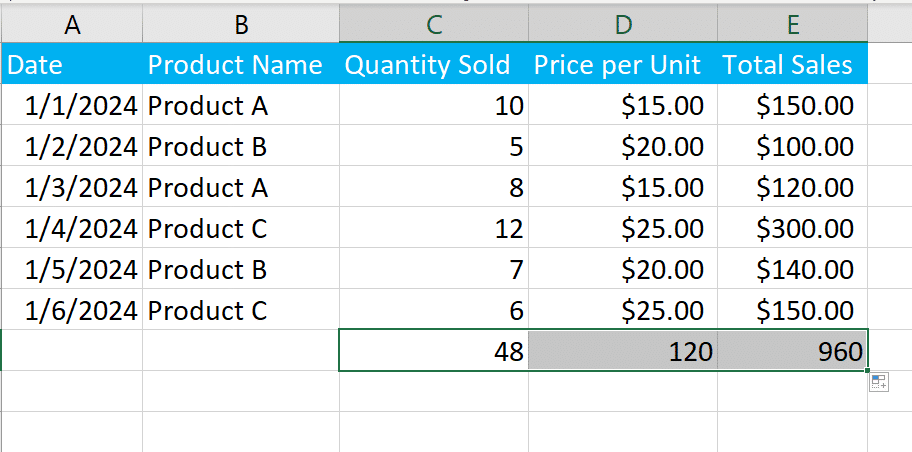
5. 如何使用 SUMIF 和 SUMIFS 对列求和
您可以在 Excel 中使用 SUMIF 和 SUMIFS 将列中满足特定条件的单元格相加。
使用 SUMIF 对列求和
当您想要根据某个值求和时,可以使用 SUMIF 单身的 标准。
例如,如果您只想对“产品 A”的“总销售额”求和,则公式将如下所示:
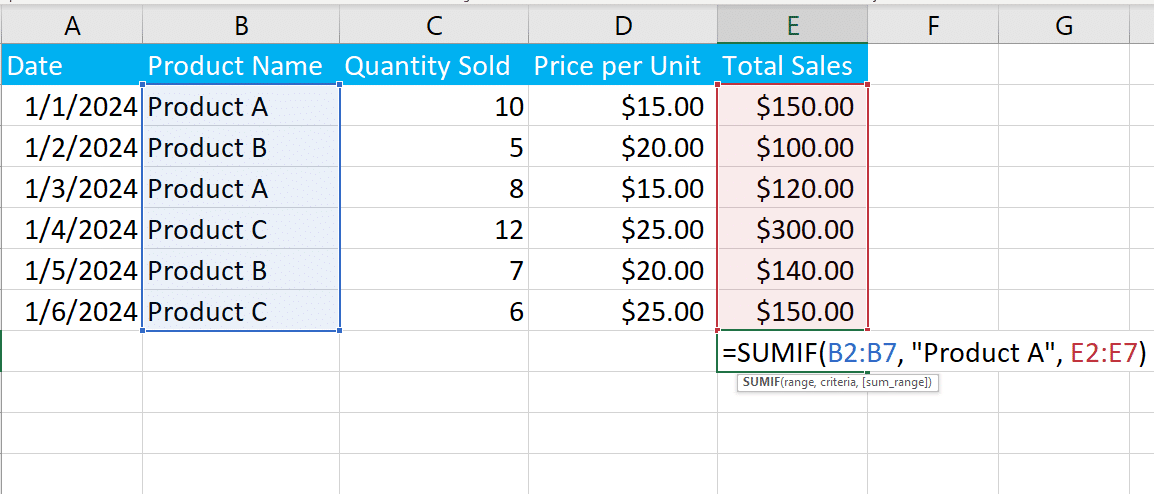
B2:B7 指包含产品名称的列。 产品A 是标准。 它告诉 Excel 查找产品名称为“产品 A”的行。 E2:E7 是对值求和的列。
按 Enter 键,Excel 将显示产品 A 的总销售额。
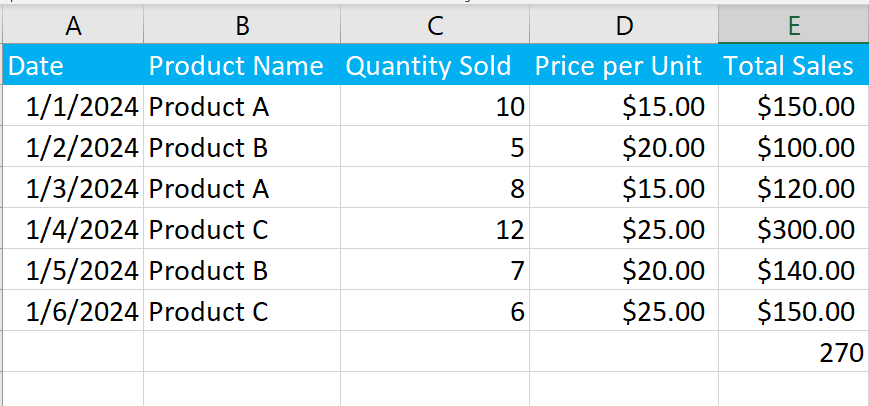
使用 SUMIFS 对列求和
SUMIFS 用于对满足多个条件的值求和。
例如,如果您想要对 2024 年 1 月 1 日之后销售的“产品 A”的“总销售额”进行求和,则公式为:
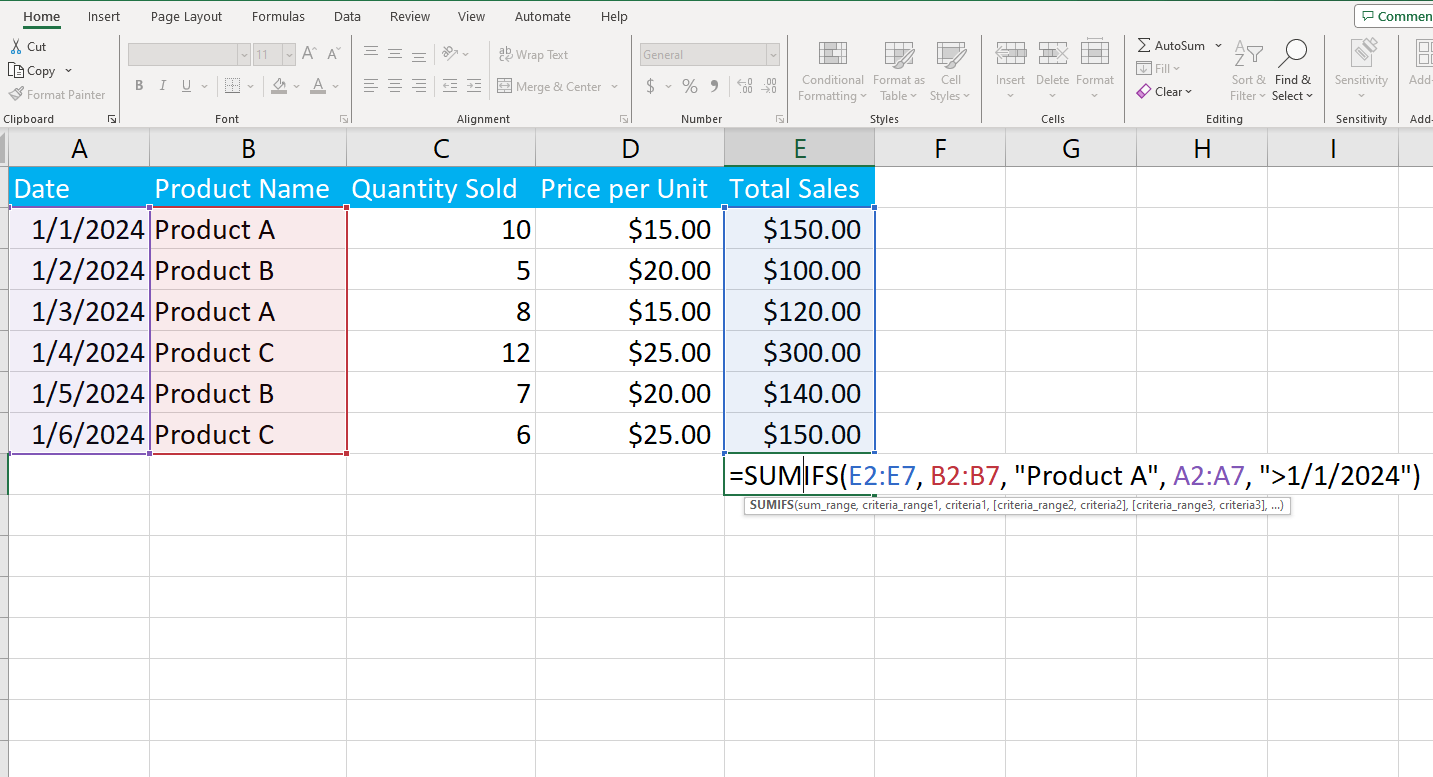
在此公式中,E2:E7 是要对值求和的列。
B2:B7,“产品A”设置第一个条件,在产品名称栏中查找“产品A”。
A2:A7,“>1/1/2024”将第二个条件设置为仅在日期列中包含 1/1/2024 之后的销售额。
按 Enter 键,Excel 将显示该列的总和。
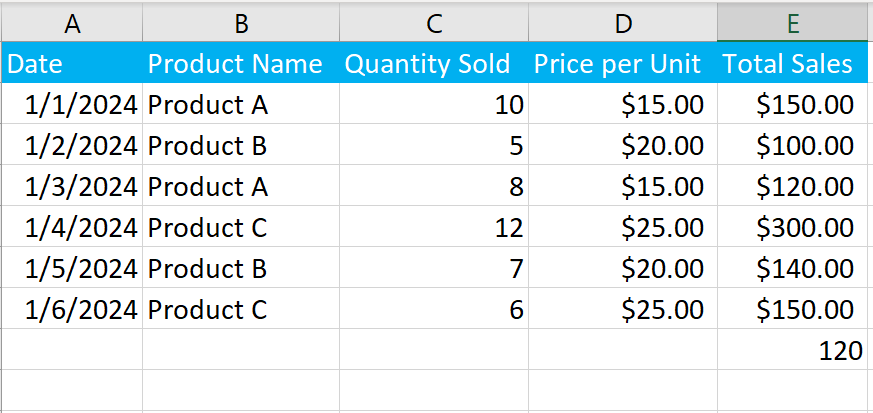
通过观看以下视频,了解如何在 Excel 中编写 ggplot2 绘图:
最后的想法
学习如何在Excel中对列进行求和是一项可以大大提高你的工作效率的技能,事实上这是一项必须掌握的技能。
无论您是处理财务数据、销售数据还是任何其他类型的数字信息,快速计算总计的能力都可以简化您的工作流程并提供有价值的见解。
通过学习列求和的各种方法,例如 和 函数、自动求和和填充处理,您可以选择最适合您的需求和偏好的技术。 这些工具不仅可以节省时间,还可以确保计算的准确性。
总体而言,Excel 的列求和功能使您能够更有效地处理数字,使您能够根据清晰、简洁的数据做出数据驱动的决策。
快乐的数字运算!
经常问的问题
在本节中,您将找到在 Excel 中对列求和时可能遇到的一些常见问题。
如何在 Excel 中对一列数字求和?
要对 Excel 中的数字列求和,您可以使用 和 功能。 首先,选择要显示总和的单元格。 然后,输入 =总和(** 并选择要求和的单元格范围。 按 Enter 计算总和。
Excel中对列求和的快捷方式是什么?
要在不使用公式的情况下对 Excel 中的列进行快速求和,请选择数字列下方的第一个空单元格,然后按 Alt + =,然后按 Enter 键。
如何在 Excel 中添加多行?
要在 Excel 中添加多行,首先,选择与要添加的行数相同的行。 然后,右键单击所选行,然后从上下文菜单中选择“插入”。 新行将添加到所选行上方。
Excel求和的快捷键是什么?
Excel 的快捷方式 和 Excel 中的函数是 替代 钥匙 + =。 按这些键将自动插入 和 函数并选择活动单元格上方的单元格范围,以便您快速计算总和。
如何在 Excel 中对具有特定条件的值求和?
要在 Excel 中对具有特定条件的值求和,您可以使用高级函数,例如 苏米夫 或者 苏米夫 功能。 这 苏米夫 函数用于单个标准,而 苏米夫 函数用于多个条件。
这两个函数都可以满足更复杂的计算。
如何在 Excel 中查找表格中某列的总计?
要查找 Excel 表格中某列的总计,只需单击该列中最后一个数字下方的单元格,然后单击 自动求和 按钮在 家 功能区的选项卡。
这将自动插入 和 函数并选择活动单元格上方的单元格范围。 按 Enter 键计算总数。
